华为显示器突然黑屏怎么办?快速解决方法有哪些?
- 数码技巧
- 2025-03-01
- 33
华为显示器作为一款优质产品,但有时也会面临突然黑屏的问题。这对用户来说可能是一个令人困扰的问题,但幸运的是,大多数情况下都可以通过简单的解决方案和故障排除来解决。本文将介绍一些常见的解决方法,帮助您解决华为显示器突然黑屏的问题。
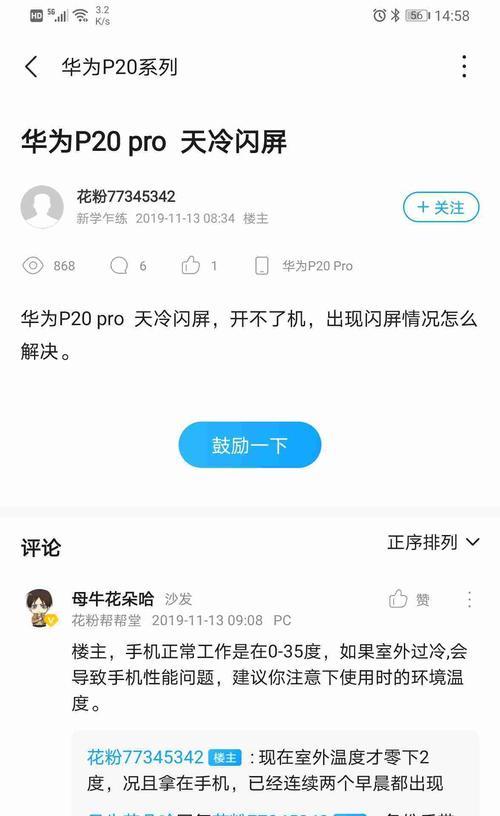
1.确认电源连接是否正常
-检查电源线是否牢固连接在显示器和电源插座上。
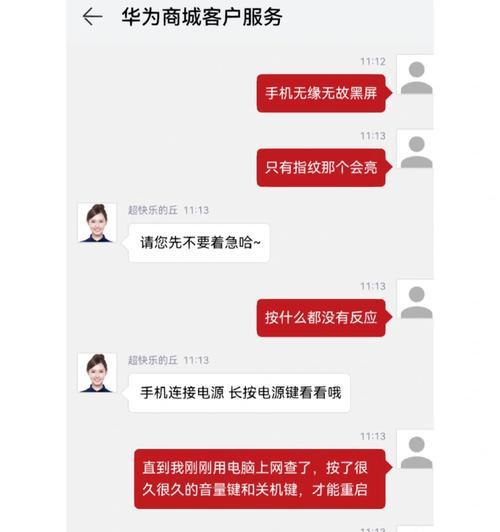
-确保电源插座工作正常,尝试将其他设备连接到同一插座上。
2.检查显示器的亮度设置
-按下显示器上的菜单按钮,进入设置菜单。
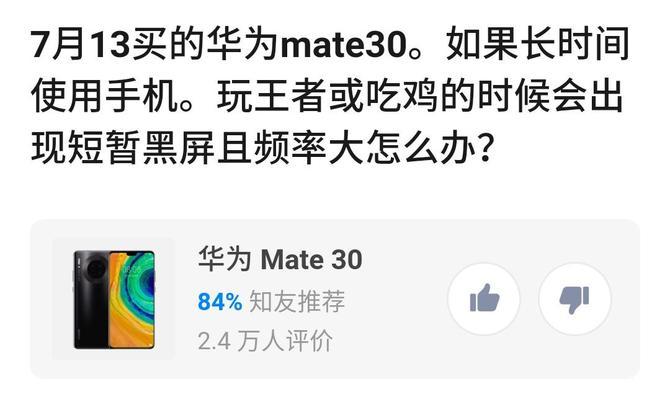
-调整亮度设置,确保不是因为亮度过低而导致黑屏。
3.检查显示器的信号输入
-确认显示器是否连接到正确的信号输入端口(如HDMI、DVI、VGA等)。
-尝试使用其他连接线或更换信号输入端口,以排除连接故障的可能性。
4.重启电脑和显示器
-关闭电脑和显示器,断开电源线。
-等待几分钟后重新连接电源,开启电脑和显示器。
5.更新显示驱动程序
-访问华为官方网站或显示卡制造商的网站,下载最新的显示驱动程序。
-按照安装指南安装新的驱动程序,并重新启动电脑。
6.检查显示器的分辨率设置
-右键点击桌面空白处,选择“显示设置”。
-确认显示器的分辨率设置与显示器支持的最佳分辨率匹配。
7.进入安全模式
-重启电脑,按下F8键或其他键(取决于操作系统)进入安全模式。
-如果在安全模式下显示器可以正常工作,可能是软件冲突导致的问题。
8.检查显示器的硬件问题
-检查显示器的电源适配器是否正常工作,尝试更换适配器。
-如果有条件,将显示器连接到其他电脑上测试,以排除显示器硬件故障。
9.清理显示器
-关闭显示器,使用柔软的干净布轻轻擦拭屏幕表面。
-确保不要使用化学清洁剂或过度用力擦拭,以免损坏显示器。
10.联系售后服务
-如果以上方法都无法解决问题,建议与华为的售后服务联系,寻求专业的技术支持。
当您的华为显示器突然出现黑屏问题时,不必过于惊慌。通过检查电源连接、亮度设置、信号输入等方面,您可能能够轻松解决问题。如果问题依然存在,更新驱动程序、进入安全模式、检查硬件等方法也值得一试。最终,如果以上方法都没有效果,不要犹豫联系售后服务,他们将能够提供更专业的技术支持。
版权声明:本文内容由互联网用户自发贡献,该文观点仅代表作者本人。本站仅提供信息存储空间服务,不拥有所有权,不承担相关法律责任。如发现本站有涉嫌抄袭侵权/违法违规的内容, 请发送邮件至 3561739510@qq.com 举报,一经查实,本站将立刻删除。!
本文链接:https://www.nfrmczp.cn/article-6758-1.html























